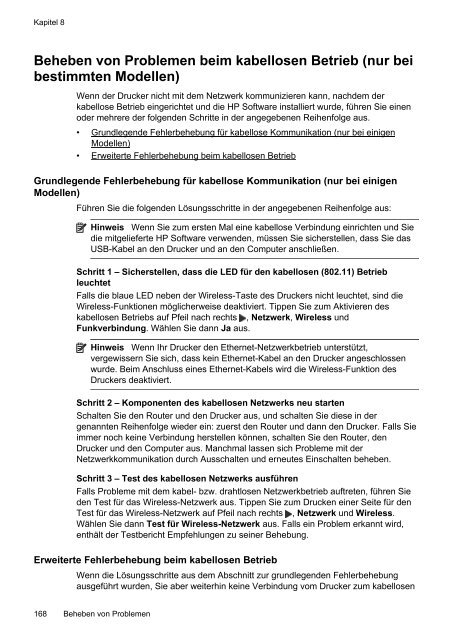HP Officejet 6500A (E710) e-All-in-One series User Guide – DEWW
HP Officejet 6500A (E710) e-All-in-One series User Guide – DEWW
HP Officejet 6500A (E710) e-All-in-One series User Guide – DEWW
Erfolgreiche ePaper selbst erstellen
Machen Sie aus Ihren PDF Publikationen ein blätterbares Flipbook mit unserer einzigartigen Google optimierten e-Paper Software.
Kapitel 8<br />
Beheben von Problemen beim kabellosen Betrieb (nur bei<br />
bestimmten Modellen)<br />
Wenn der Drucker nicht mit dem Netzwerk kommunizieren kann, nachdem der<br />
kabellose Betrieb e<strong>in</strong>gerichtet und die <strong>HP</strong> Software <strong>in</strong>stalliert wurde, führen Sie e<strong>in</strong>en<br />
oder mehrere der folgenden Schritte <strong>in</strong> der angegebenen Reihenfolge aus.<br />
• Grundlegende Fehlerbehebung für kabellose Kommunikation (nur bei e<strong>in</strong>igen<br />
Modellen)<br />
• Erweiterte Fehlerbehebung beim kabellosen Betrieb<br />
Grundlegende Fehlerbehebung für kabellose Kommunikation (nur bei e<strong>in</strong>igen<br />
Modellen)<br />
Führen Sie die folgenden Lösungsschritte <strong>in</strong> der angegebenen Reihenfolge aus:<br />
H<strong>in</strong>weis Wenn Sie zum ersten Mal e<strong>in</strong>e kabellose Verb<strong>in</strong>dung e<strong>in</strong>richten und Sie<br />
die mitgelieferte <strong>HP</strong> Software verwenden, müssen Sie sicherstellen, dass Sie das<br />
USB-Kabel an den Drucker und an den Computer anschließen.<br />
Schritt 1 <strong>–</strong> Sicherstellen, dass die LED für den kabellosen (802.11) Betrieb<br />
leuchtet<br />
Falls die blaue LED neben der Wireless-Taste des Druckers nicht leuchtet, s<strong>in</strong>d die<br />
Wireless-Funktionen möglicherweise deaktiviert. Tippen Sie zum Aktivieren des<br />
kabellosen Betriebs auf Pfeil nach rechts , Netzwerk, Wireless und<br />
Funkverb<strong>in</strong>dung. Wählen Sie dann Ja aus.<br />
H<strong>in</strong>weis Wenn Ihr Drucker den Ethernet-Netzwerkbetrieb unterstützt,<br />
vergewissern Sie sich, dass ke<strong>in</strong> Ethernet-Kabel an den Drucker angeschlossen<br />
wurde. Beim Anschluss e<strong>in</strong>es Ethernet-Kabels wird die Wireless-Funktion des<br />
Druckers deaktiviert.<br />
Schritt 2 <strong>–</strong> Komponenten des kabellosen Netzwerks neu starten<br />
Schalten Sie den Router und den Drucker aus, und schalten Sie diese <strong>in</strong> der<br />
genannten Reihenfolge wieder e<strong>in</strong>: zuerst den Router und dann den Drucker. Falls Sie<br />
immer noch ke<strong>in</strong>e Verb<strong>in</strong>dung herstellen können, schalten Sie den Router, den<br />
Drucker und den Computer aus. Manchmal lassen sich Probleme mit der<br />
Netzwerkkommunikation durch Ausschalten und erneutes E<strong>in</strong>schalten beheben.<br />
Schritt 3 <strong>–</strong> Test des kabellosen Netzwerks ausführen<br />
Falls Probleme mit dem kabel- bzw. drahtlosen Netzwerkbetrieb auftreten, führen Sie<br />
den Test für das Wireless-Netzwerk aus. Tippen Sie zum Drucken e<strong>in</strong>er Seite für den<br />
Test für das Wireless-Netzwerk auf Pfeil nach rechts , Netzwerk und Wireless.<br />
Wählen Sie dann Test für Wireless-Netzwerk aus. Falls e<strong>in</strong> Problem erkannt wird,<br />
enthält der Testbericht Empfehlungen zu se<strong>in</strong>er Behebung.<br />
Erweiterte Fehlerbehebung beim kabellosen Betrieb<br />
Wenn die Lösungsschritte aus dem Abschnitt zur grundlegenden Fehlerbehebung<br />
ausgeführt wurden, Sie aber weiterh<strong>in</strong> ke<strong>in</strong>e Verb<strong>in</strong>dung vom Drucker zum kabellosen<br />
168 Beheben von Problemen